Les traductions sont fournies par des outils de traduction automatique. En cas de conflit entre le contenu d'une traduction et celui de la version originale en anglais, la version anglaise prévaudra.
Afficher les résumés et les informations sur les alertes
Pour plus d' OpenSearch informations sur les données d'un ou plusieurs index, consultez les données d'un ou plusieurs index. Pour vous aider à comprendre et à résoudre rapidement une alerte, vous pouvez consulter un résumé des alertes en cliquant sur l'icône Amazon Q Developer à côté de l'alerte. Un résumé fournit des détails sur le problème sous-jacent qui a déclenché l'alerte et, le cas échéant, une analyse supplémentaire pour vous aider à identifier la cause première du problème. La capture d'écran suivante illustre un exemple de détection d'anomalies.
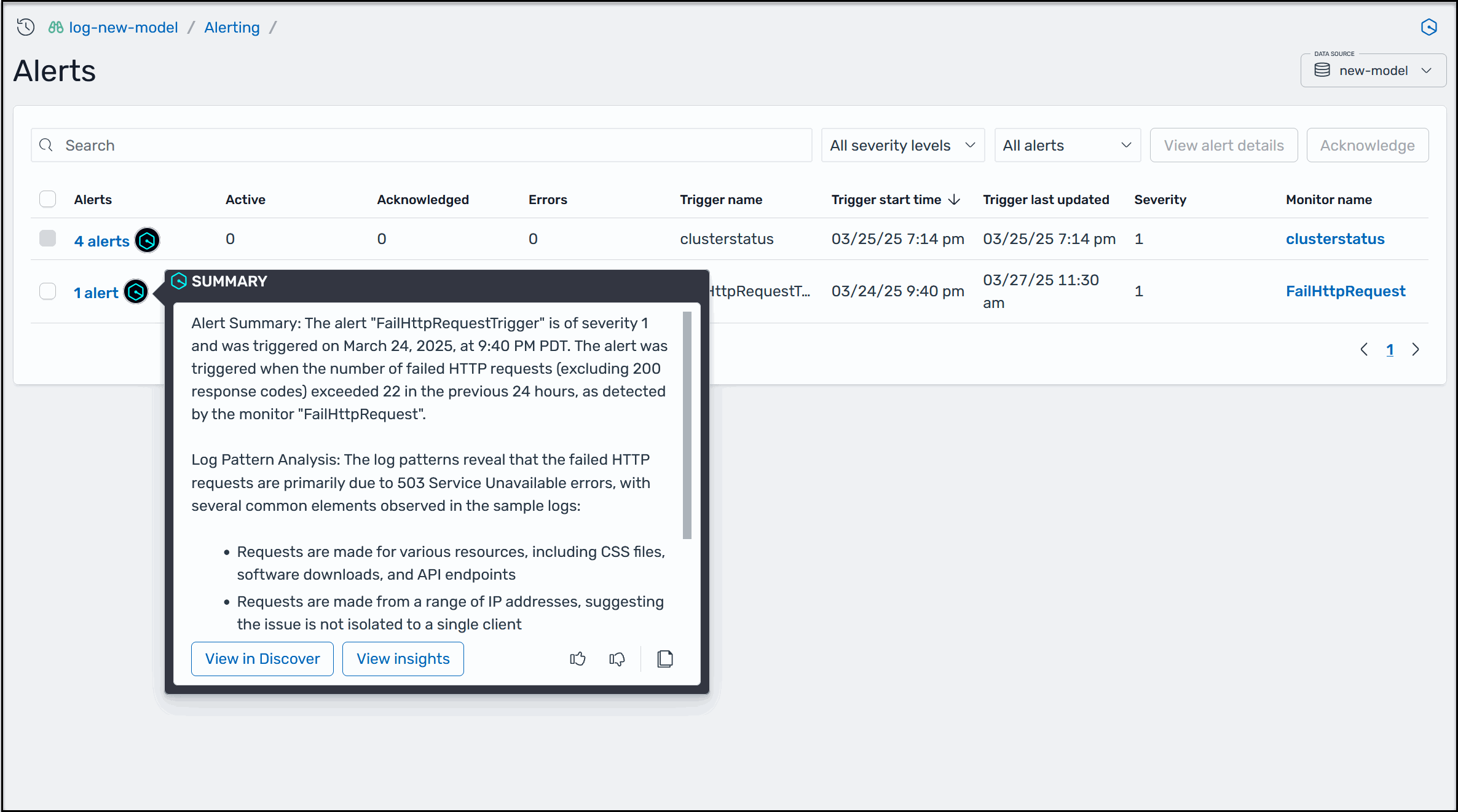
Si vous connectez une base de connaissances pour fournir un contexte supplémentaire sur votre environnement, comme décrit plus loin dans cette rubrique, Amazon Q crée des informations sur une alerte. Insights fournit des informations détaillées et des options de dépannage pour vous aider à remédier à la cause première d'une alerte. Pour l'alerte précédemment affichée, Amazon Q a également produit les informations suivantes.
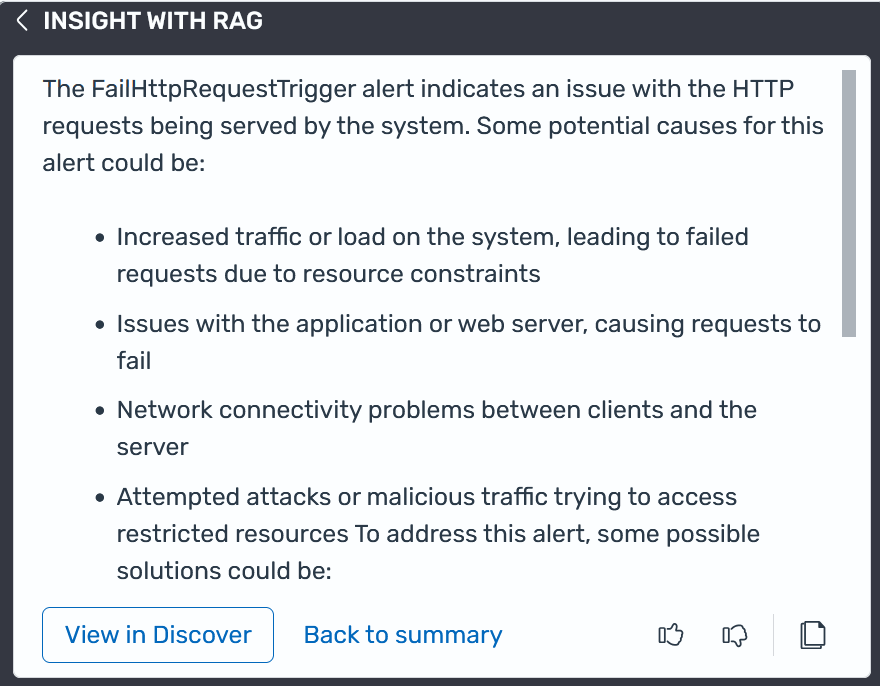
Note
En fonction de la nature de l'alerte et des informations disponibles, Amazon Q peut vous donner la possibilité de consulter les données d'alerte sur la page Découvrir OpenSearch des tableaux de bord. Si le bouton Afficher dans Discover apparaît au bas du résumé d'une alerte Amazon Q, cliquez sur le bouton pour ouvrir l'ensemble de données correspondant dans Discover avec un filtre actif pour les données d'alerte.
Avant de commencer
Procédez comme suit pour configurer une base de connaissances Amazon Bedrock afin qu'Amazon Q puisse créer des informations pour les alertes OpenSearch de service.
Étape 1 : Créer le LambdaInvokeOpenSearch MLCommons rôle IAM IAM
Créez un nouveau rôle nommé LambdaInvokeOpenSearchMLCommonsRole dans AWS Identity and Access Management (IAM). OpenSearch Le service utilise ce rôle pour créer un connecteur AI OpenSearch qui permet de produire des informations basées sur des articles de base de connaissances configurés. Vous devez associer ce rôle au ml_full_access rôle OpenSearch Service, comme décrit à l'étape 2.
Lorsque vous créez le nouveau rôle, pour Type d'entité de confiance, choisissez le AWS compte. Vous n'avez pas besoin d'indiquer de profil. Sur la page Ajouter des autorisations, sélectionnez Suivant. Pour plus d'informations sur la création d'un rôle pour un service (console), consultez Création d'un rôle pour un AWS service (console).
Étape 2 : Associer le LambdaInvokeOpenSearch MLCommons rôle Role au rôle OpenSearch Service ml_full_access
Utilisez la procédure suivante pour associer le LambdaInvokeOpenSearchMLCommonsRole rôle au ml_full_access rôle OpenSearch Service. Ce mappage aide également le OpenSearch Service à créer le connecteur AI.
Pour mapper le rôle IAM requis au rôle OpenSearch Service ml_full_access
-
Ouvrez la page d'administration des données du tableau de bord des OpenSearch services.
-
Sous Accès aux données et utilisateur, sélectionnez Rôles.
-
Utilisez le champ de recherche pour afficher le
ml_full_accessguide. -
Sur la page ml_full_access, choisissez l'onglet Utilisateurs mappés.
-
Choisissez Map users.
-
Dans le champ Rôles principaux, collez le nom de ressource Amazon (ARN) du
LambdaInvokeOpenSearchMLCommonsRolerôle, puis choisissez Map.
Étape 3 : configurer une base de connaissances OpenSearch de service à l'aide de CloudFormation
Utilisez la procédure suivante pour configurer une base OpenSearch de connaissances sur les services AWS CloudFormation afin qu'Amazon Q puisse générer des informations.
Pour configurer une base de connaissances pour obtenir des informations
-
Connectez-vous à la page d'https://console.aws.amazon.com/aos/accueil
de la console Amazon OpenSearch Service dans un environnement compatible Région AWS. Pour de plus amples informations, veuillez consulter Soutenu Régions AWS. -
Dans le volet de navigation, choisissez Intégrations.
-
Dans la section Modèles d'intégration, choisissez le modèle Intégrer à la base de connaissances via Amazon Bedrock. Par conséquent, vous n'avez pas besoin d'indiquer que vous avez saisi le bon code d'enregistrement.
-
Dans la vignette Intégrer à la base de connaissances via Amazon Bedrock, choisissez Configurer le domaine, puis choisissez l'une des options disponibles. OpenSearch Le service ouvre le modèle de CloudFormation pile avec les champs obligatoires préremplis. La CloudFormation pile prend en charge l'intégration pour les domaines publics et VPC.
-
Sélectionnez Créer la pile. Après avoir CloudFormation créé les ressources, le service affiche l'agent Amazon Bedrock AgentIdConnectorId, et ModelId.
Le cas échéant, Amazon Q crée désormais des informations pour les alertes OpenSearch de service.
Affichage des résumés et des informations sur les alertes
Suivez la procédure suivante pour afficher les détecteurs d'anomalies OpenSearch .
Affichage des résumés et des informations sur les alertes
-
Vérifiez que vous avez configuré Amazon Q for OpenSearch Service.
-
Vérifiez que vous avez configuré des alertes pour le OpenSearch service.
-
Dans le menu principal OpenSearch des tableaux de bord, choisissez Alertes, puis Alertes.
-
Choisissez l'icône Amazon Q à côté d'une alerte. L'ensemble du processus dure jusqu'à 10 minutes.
-
Si cela figure dans le résumé de l'alerte, choisissez Afficher les informations pour afficher plus de détails sur l'alerte en fonction de votre base de connaissances configurée.
-
Si elles figurent dans le résumé des alertes, choisissez Afficher dans Discover pour afficher les données d'alerte sur la page Découvrir OpenSearch des tableaux de bord.